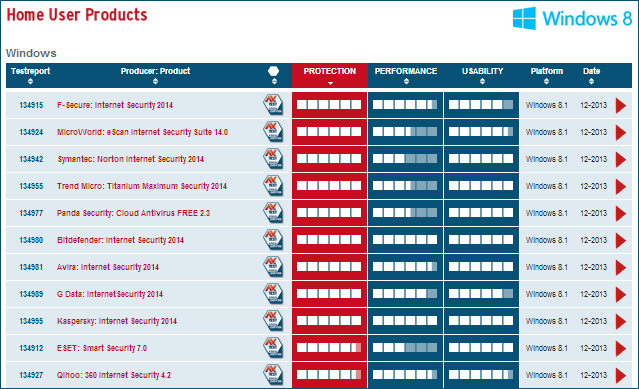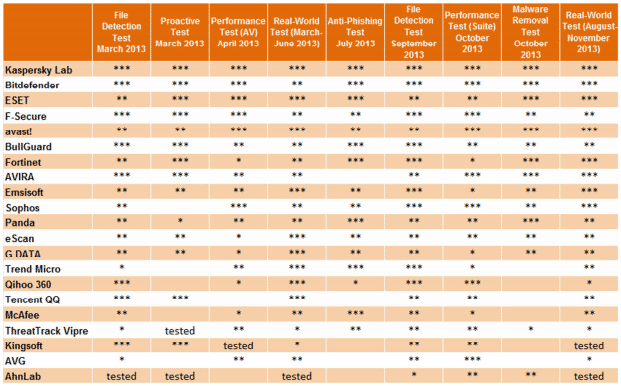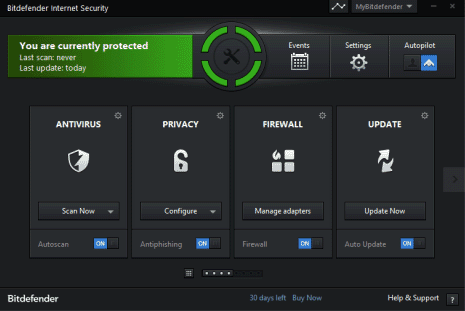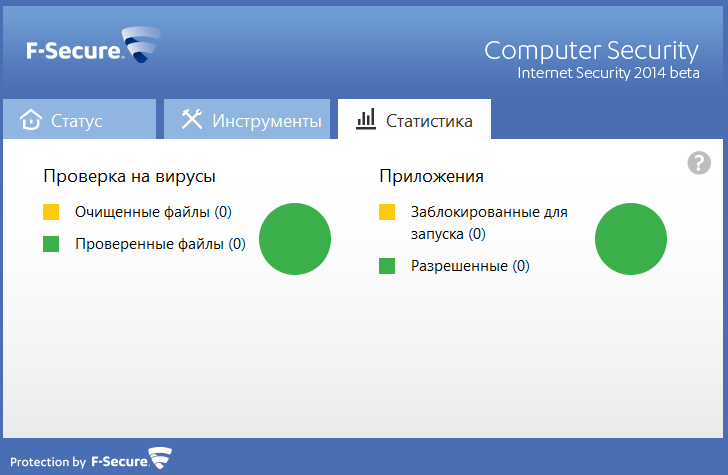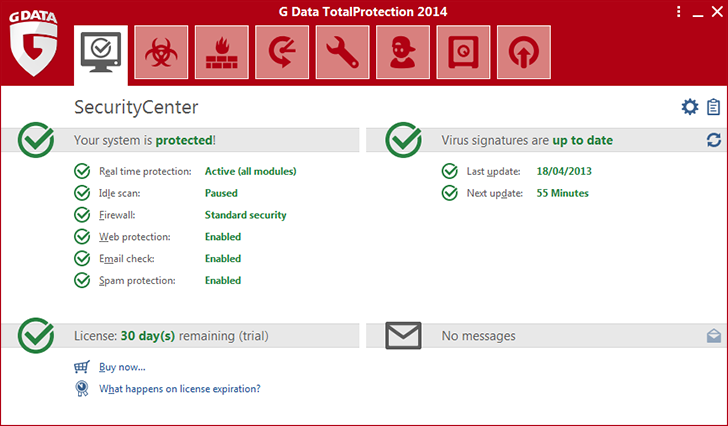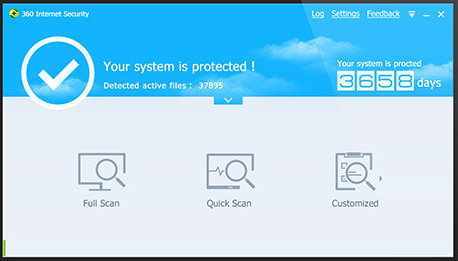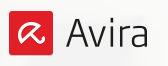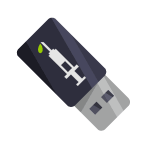 Если вы часто пользуетесь USB накопителем — переносите файлы туда и обратно, подключаете флешку к различным компьютерам, то вероятность того, что на ней окажется вирус достаточно велика. По своему опыту ремонта компьютеров у клиентов могу сказать, что примерно каждый десятый компьютер может стать причиной того, что на флешке появился вирус.
Если вы часто пользуетесь USB накопителем — переносите файлы туда и обратно, подключаете флешку к различным компьютерам, то вероятность того, что на ней окажется вирус достаточно велика. По своему опыту ремонта компьютеров у клиентов могу сказать, что примерно каждый десятый компьютер может стать причиной того, что на флешке появился вирус.
Чаще всего, распространение вредоносной программы происходит через файл autorun.inf (Trojan.AutorunInf и другие), об одном из примеров я писал в статье Вирус на флешке — все папки стали ярлыками. Несмотря на то, что исправляется такое сравнительно легко, лучше защититься, чем потом заниматься лечением вирусов. Об этом и поговорим.
Примечание: обратите внимание, что речь в инструкции пойдет о вирусах, которые используют USB накопители как механизм распространения. Таким образом, для защиты от вирусов, которые могут находиться в программах, хранящихся на флешке, лучше всего использовать антивирус.
Способы защитить USB накопитель
Есть различные способы защитить флешку от вирусов, а заодно и сам компьютер от вредоносного кода, передающегося через USB накопителей, наиболее популярные среди которых:
- Программы, которые вносят изменения на флешке, предотвращающие заражение наиболее распространенными вирусами. Чаще всего, создается файл autorun.inf, к которому запрещен доступ, таким образом, вредоносное ПО не может произвести необходимые для заражения манипуляции.
- Защита флешки вручную — все процедуры, которые проделывают вышеупомянутые программы можно выполнить и вручную. Также можно, отформатировав флешку в NTFS, можно задать разрешения пользователей, например, запретить любые операции записи всем пользователям, кроме администратора компьютера. Еще одна опция — отключение автозапуска для USB через реестр или редактор локальной групповой политики.
- Программы, работающие на компьютере в дополнение к штатному антивирусу и призванные защитить компьютер от вирусов, распространяющихся через флешки и другие подключаемые накопители.
В данной статье я планирую писать о первых двух пунктах.
Третий вариант, на мой взгляд, не стоит того, чтобы его применять. Любой современный антивирус проверяет, в том числе и подключаемые по USB накопители, копируемые в обоих направлениях файлы, запускаемые с флешки программы.
Дополнительные программы (при наличии хорошего антивируса) на компьютере для защиты флешек мне кажутся чем-то бесполезным или даже вредным (влияние на скорость работы ПК).
Программы для защиты флешки от вирусов
Как уже было сказано, все бесплатные программы, помогающие защитить флешку от вирусов действуют примерно одинаково, внося изменения и записывая собственные файлы autorun.inf, устанавливая права на доступ к этим файлам и предотвращая запись вредоносного кода на них (в том числе, когда вы работаете с Windows, используя аккаунт администратора). Отмечу наиболее популярные из них.
Bitdefender USB Immunizer
Бесплатная программа от одного из ведущих производителей антивирусов не требует установки и очень проста в использовании. Просто запустите ее, и в открывшемся окне вы увидите все подключенные USB накопители. Кликните по флешке, чтобы защитить ее.
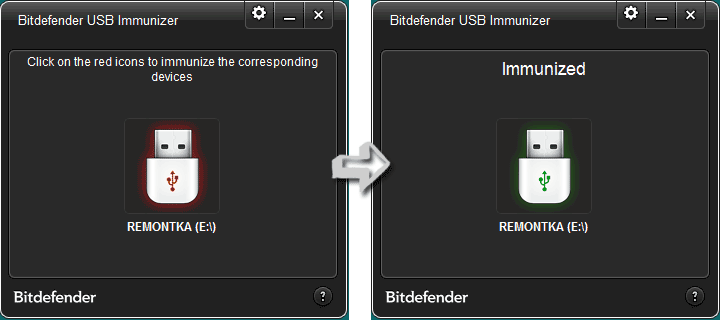
Скачать программу для защиты флешки BitDefender USB Immunizer можно на официальном сайте https://labs.bitdefender.com/2011/03/bitdefender-usb-immunizer/
Panda USB Vaccine
Еще один продукт от разработчика антивирусного программного обеспечения. В отличие от предыдущей программы, Panda USB Vaccine требует установки на компьютер и имеет расширенный набор функций, например, с использованием командной строки и параметров запуска можно настроить защиту флешки.
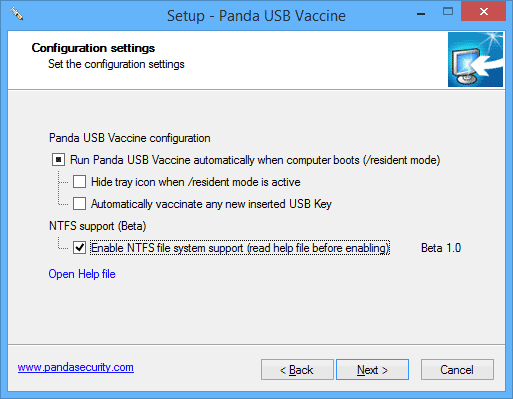
Кроме этого, есть функция защиты не только самой флешки, но и компьютера — программа вносит необходимые изменения в настройки Windows с тем, чтобы отключить все функции автозапуска для USB устройств и компакт-дисков.
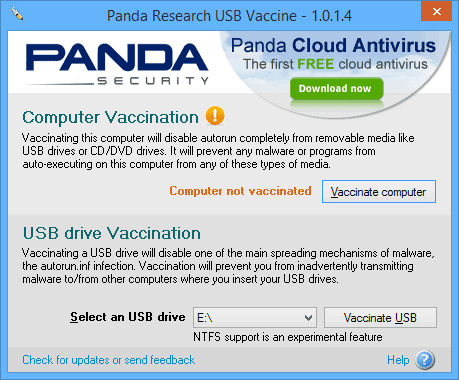
Для того, чтобы установить защиту, в главном окне программы выберите USB устройство и нажмите кнопку «Vaccinate USB», для отключения функций автозапуска в операционной системе воспользуйтесь кнопкой «Vaccinate Computer».
Скачать программу можно со страницы http://research.pandasecurity.com/Panda-USB-and-AutoRun-Vaccine/
Ninja Pendisk
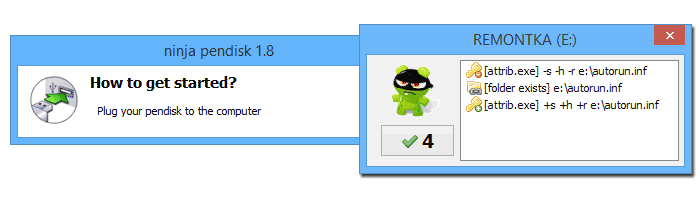
Программа Ninja Pendisk не требует установки на компьютер (однако, может быть, что вы захотите самостоятельно добавить ее в автозагрузку) и работает следующим образом:
- Определяет, что к компьютеру подключили USB накопитель
- Выполняет проверку на вирусы и, если находит их, удаляет
- Проверяет наличие защиты от вирусов
- При необходимости вносит изменения, записывая собственный Autorun.inf
При этом, несмотря на простоту использования, Ninja PenDisk не спрашивает вас, хотите ли вы защитить тот или иной накопитель, то есть, если программа запущена, она автоматически защищает все подключаемые флешки (а это не всегда хорошо).
Официальный сайт программы: http://www.ninjapendisk.com/
Защита флешки вручную
Все, что нужно для предотвращения заражения флешки вирусами можно проделать и вручную без использования дополнительных программ.
Предотвращение записи Autorun.inf вирусами на USB
Для того, чтобы защитить накопитель от вирусов, распространяющихся с помощью файла autorun.inf, мы можем самостоятельно создать такой файл и запретить его изменение и перезапись.
Запустите командную строку от имени Администратора, для этого в Windows 8 можно нажать клавиши Win + X и выбрать пункт меню Командная строка (администратор), а в Windows 7 — зайти во «Все программы» — «Стандартные», кликнуть правой кнопкой по ярлыку «Командная строка» и выбрать соответствующий пункт. В примере ниже E: — это буква флешки.
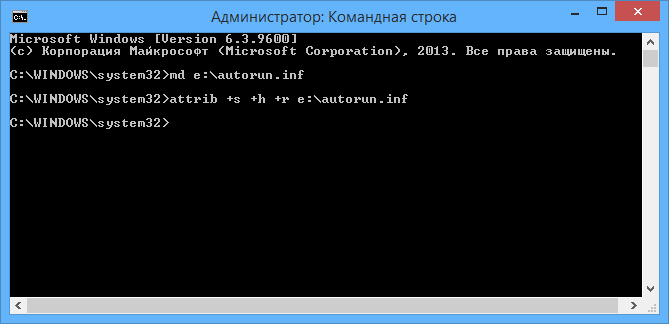
В командной строке введите последовательно следующие команды:
md e:\autorun.inf
attrib +s +h +r e:\autorun.inf
Готово, вы поделали те же действия, что выполняют программы, описанные выше.
Установка прав на запись
Еще один надежный, но не всегда удобный вариант защитить флешку от вирусов — запретить запись на нее для всех, кроме конкретного пользователя. При этом, данная защита будет работать не только на том компьютере, где это делалось, но и на других ПК с Windows. А неудобно это может быть по той причине, что если вам потребуется записать что-то с чужого компьютера к себе на USB, это может вызвать проблемы, так как вы будете получать сообщения «Отказано в доступе».
Проделать это можно следующим образом:
- Флешка должна быть в файловой системе NTFS. В проводнике кликните по нужному накопителю правой кнопкой мыши, выберите пункт «Свойства» и перейдите к вкладке «Безопасность».
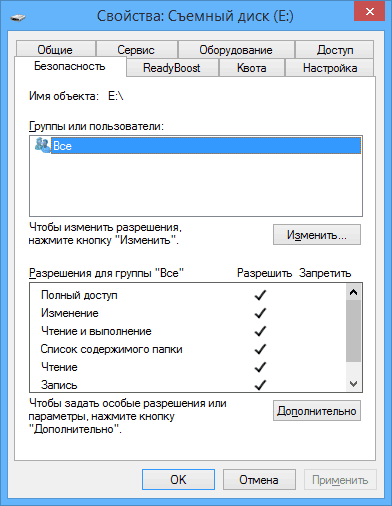
- Нажмите кнопку «Изменить».
- В появившемся окне вы можете задать разрешения для всех пользователей (например, запретить запись) или указать конкретных пользователей (нажмите «Добавить»), которым разрешено что-то менять на флешке.
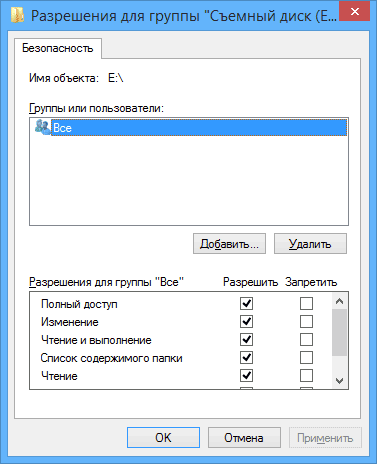
- По завершении, нажмите Ок для применения изменений.
После этого, запись на данный USB станет невозможной для вирусов и других программ, при условии, что вы не работаете от имени пользователя, для которого эти действия разрешены.
На этом пора заканчивать, думаю, описанных способов будет достаточно, чтобы защитить флешку от возможных вирусов для большинства пользователей.
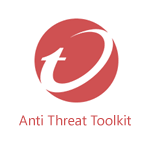 Я писал уже не одну статью о различных способах удалить потенциально нежелательные программы, которые по факту не являются вирусами (поэтому антивирус их не «видит») — такие как Mobogenie, Conduit или Pirrit Suggestor или те, которые вызывают появление всплывающей рекламы во всех браузерах.
Я писал уже не одну статью о различных способах удалить потенциально нежелательные программы, которые по факту не являются вирусами (поэтому антивирус их не «видит») — такие как Mobogenie, Conduit или Pirrit Suggestor или те, которые вызывают появление всплывающей рекламы во всех браузерах.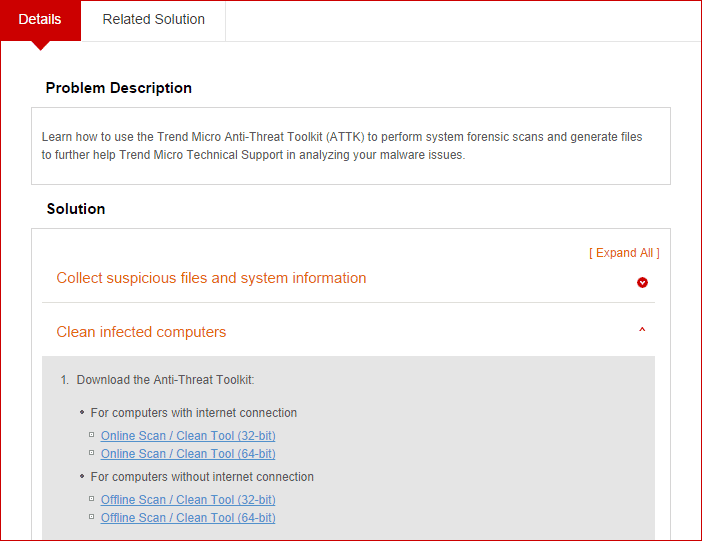
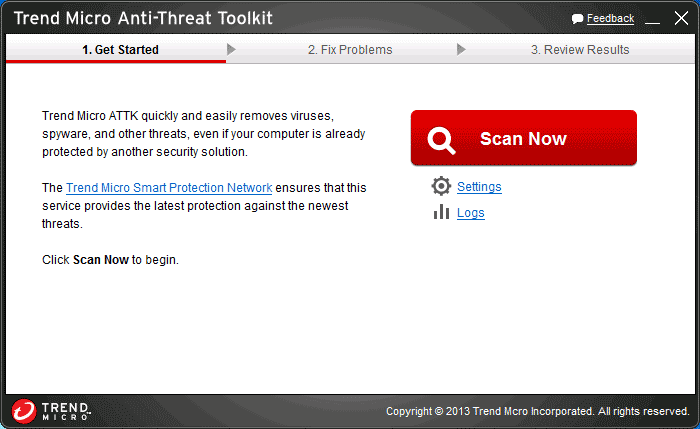
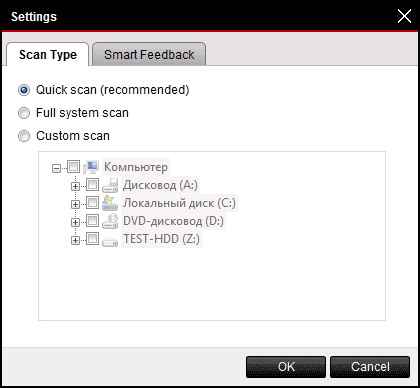
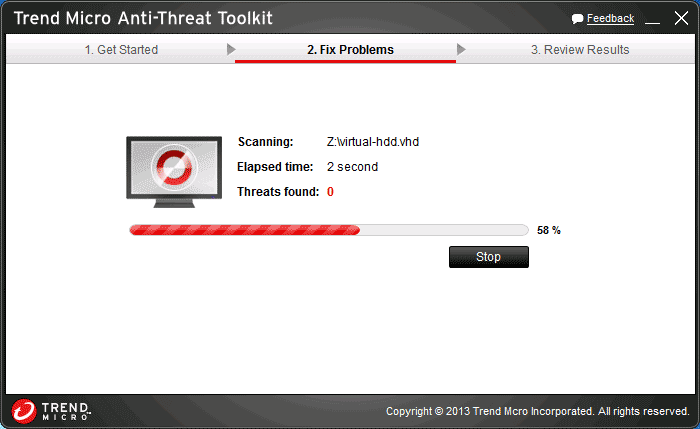
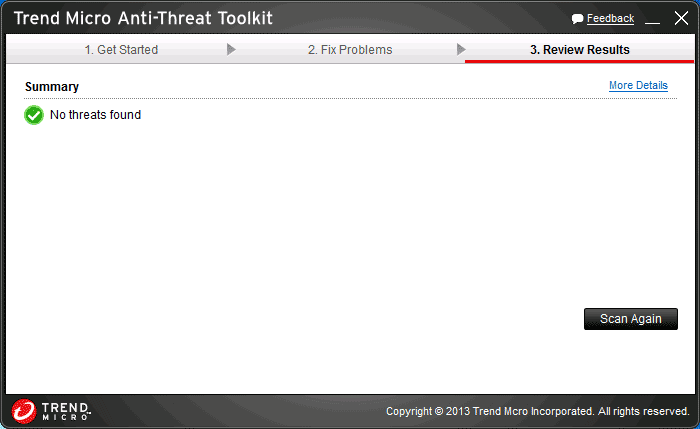
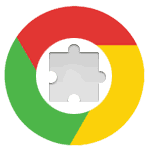 Расширения браузера Google Chrome — удобный инструмент для самых разных задач: с помощью них можно удобно прослушать музыку в контакте, скачать видео с сайта, сохранить заметку, проверить страницу на вирусы и многое другое.
Расширения браузера Google Chrome — удобный инструмент для самых разных задач: с помощью них можно удобно прослушать музыку в контакте, скачать видео с сайта, сохранить заметку, проверить страницу на вирусы и многое другое.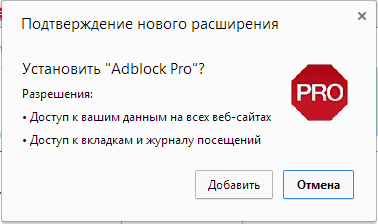

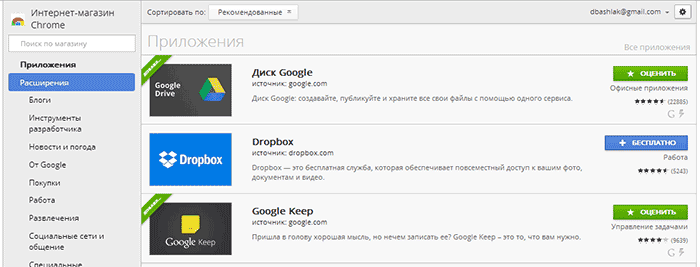
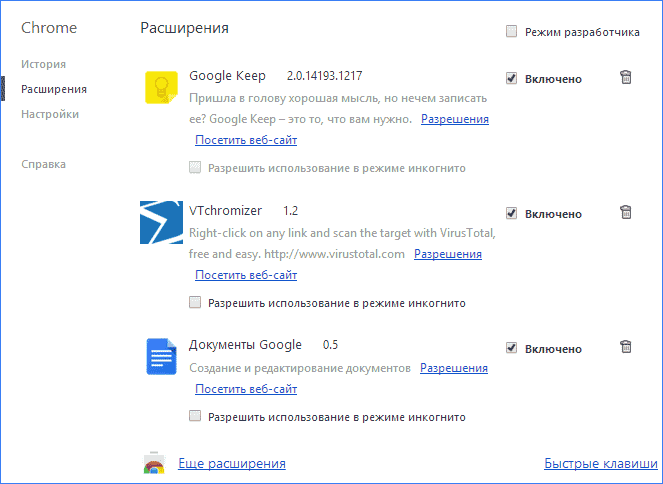
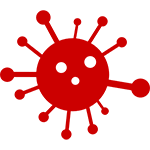 Pirrit Suggestor или Pirrit Adware — не новое, но в последнее время активно распространяющееся на компьютерах российских пользователей вредоносное программное обеспечение. Судя по открытой статистике посещаемости различных сайтов, а также по информации на сайтах антивирусных компаний только за последние два дня количество компьютеров с этим вирусом (хотя определение и не вполне точное) увеличилось примерно на двадцать процентов. Если вы не знаете, Pirrit ли причина появления всплывающей рекламы, но проблема присутствует, обратите внимание на статью
Pirrit Suggestor или Pirrit Adware — не новое, но в последнее время активно распространяющееся на компьютерах российских пользователей вредоносное программное обеспечение. Судя по открытой статистике посещаемости различных сайтов, а также по информации на сайтах антивирусных компаний только за последние два дня количество компьютеров с этим вирусом (хотя определение и не вполне точное) увеличилось примерно на двадцать процентов. Если вы не знаете, Pirrit ли причина появления всплывающей рекламы, но проблема присутствует, обратите внимание на статью 
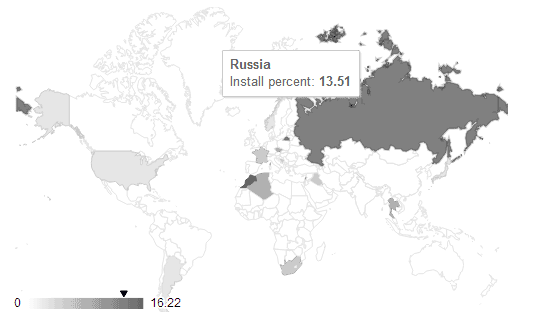
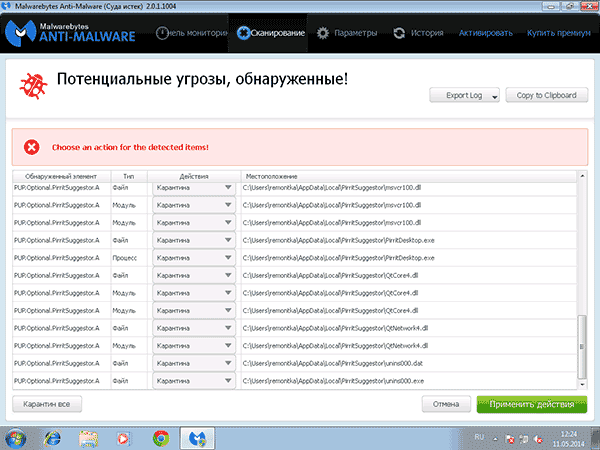
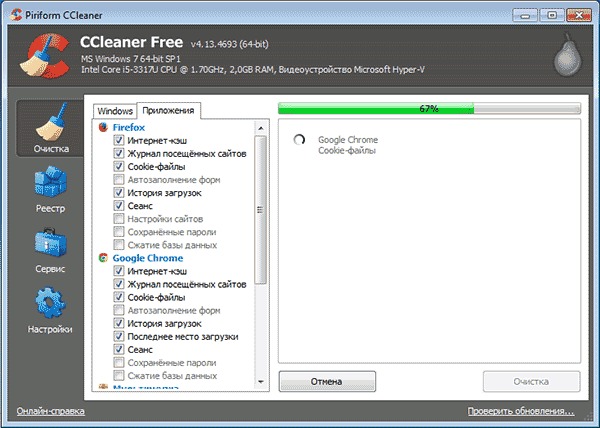
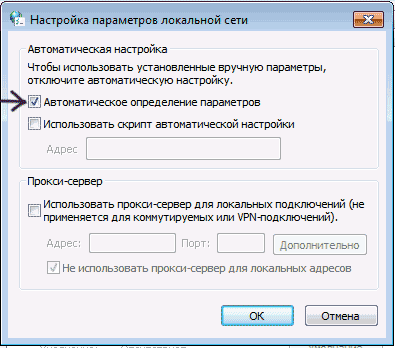
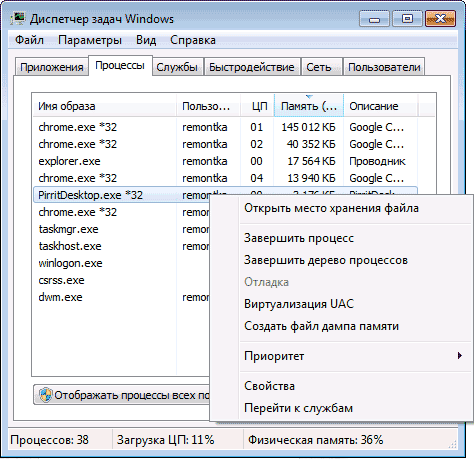
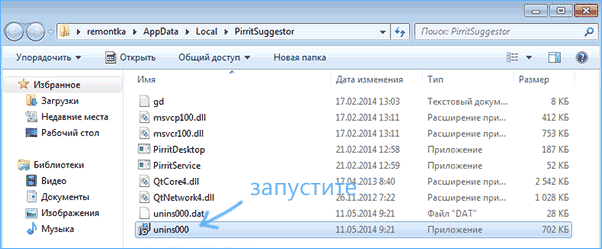
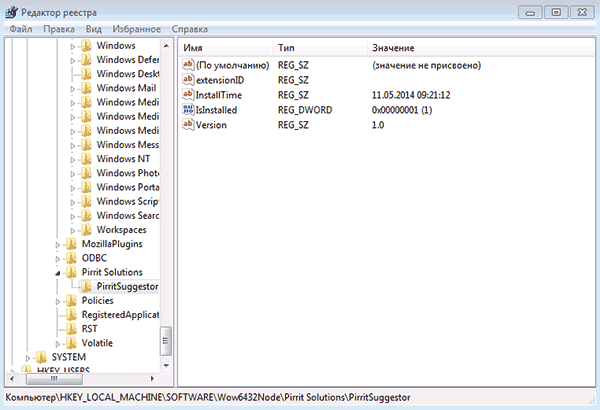
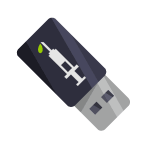 Если вы часто пользуетесь USB накопителем — переносите файлы туда и обратно, подключаете флешку к различным компьютерам, то вероятность того, что на ней окажется вирус достаточно велика. По своему опыту ремонта компьютеров у клиентов могу сказать, что примерно каждый десятый компьютер может стать причиной того, что на флешке появился вирус.
Если вы часто пользуетесь USB накопителем — переносите файлы туда и обратно, подключаете флешку к различным компьютерам, то вероятность того, что на ней окажется вирус достаточно велика. По своему опыту ремонта компьютеров у клиентов могу сказать, что примерно каждый десятый компьютер может стать причиной того, что на флешке появился вирус.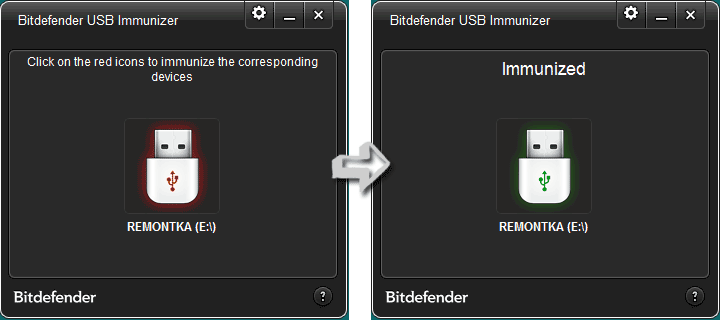
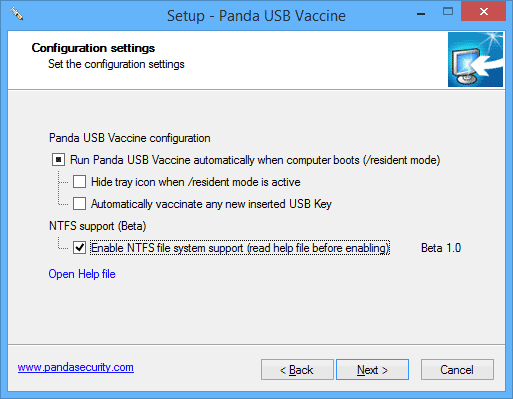
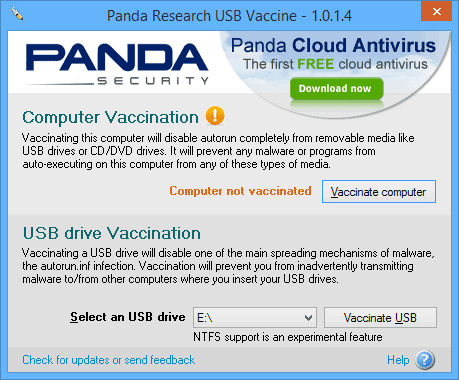
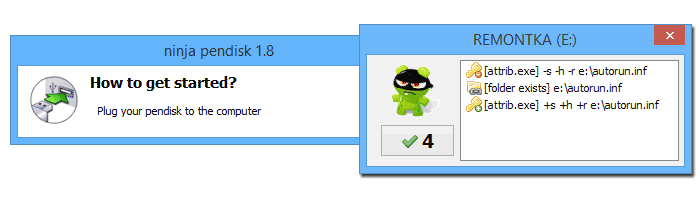
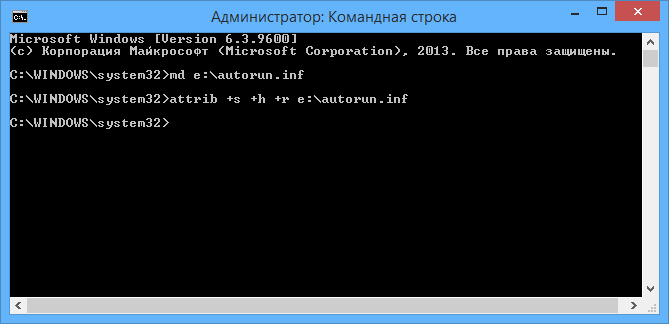
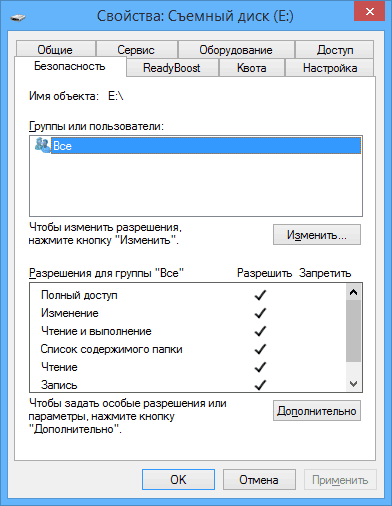
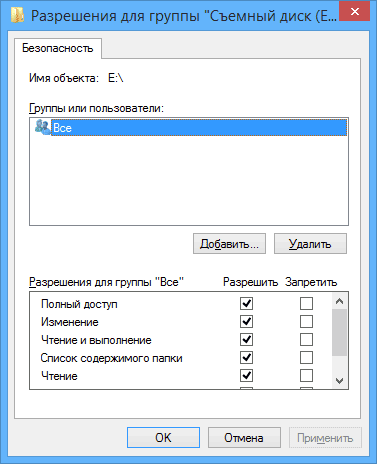
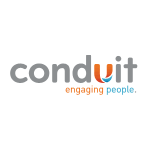 Если домашняя страница в вашем браузере изменилась на conduit search, плюс, возможно, появилась панель Conduit, а вам больше по душе
Если домашняя страница в вашем браузере изменилась на conduit search, плюс, возможно, появилась панель Conduit, а вам больше по душе 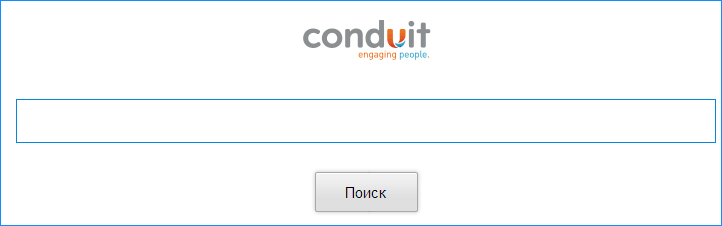
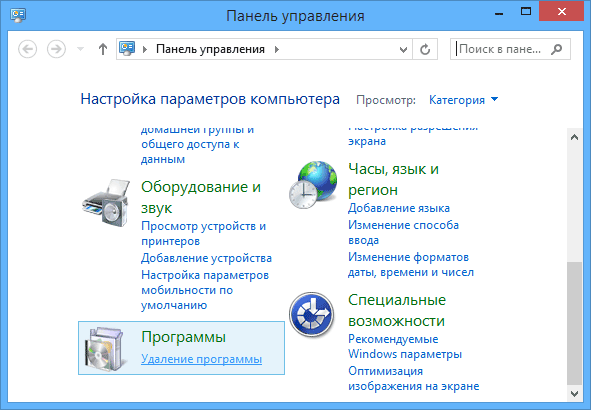
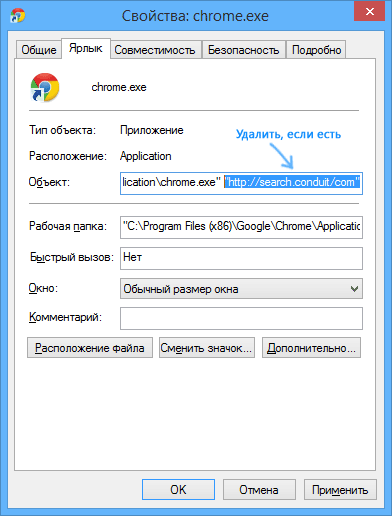
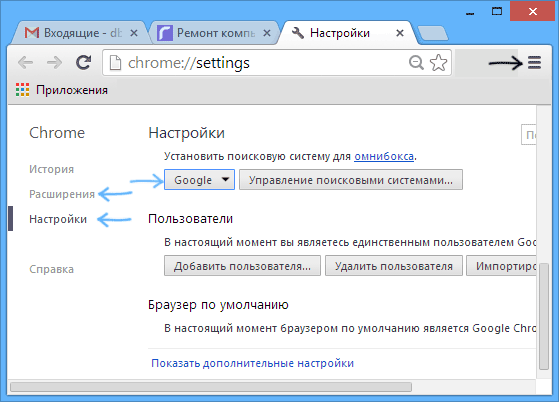
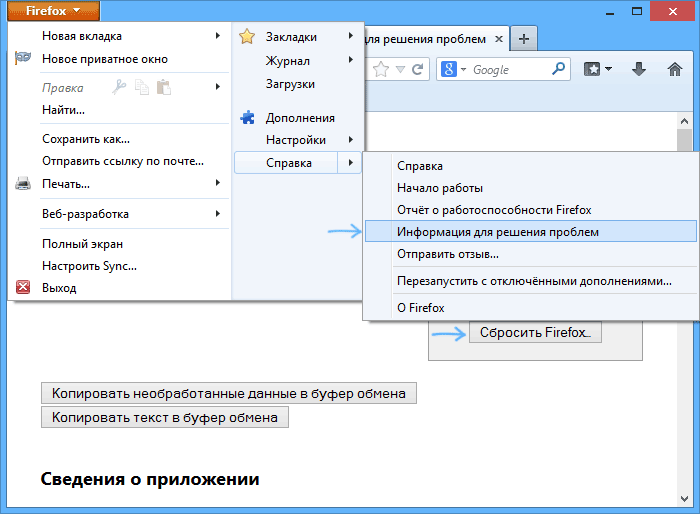
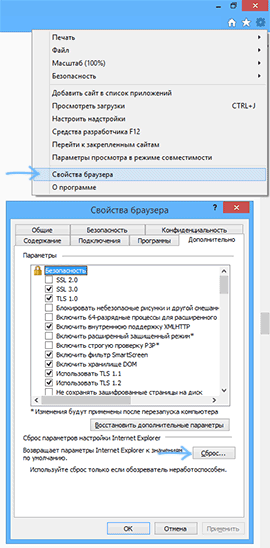
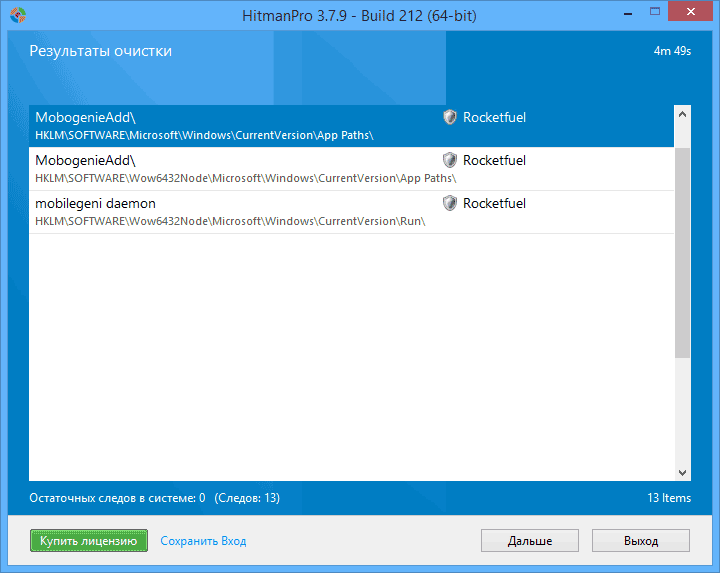
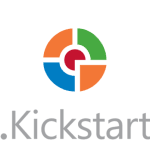 Ранее я уже писал две инструкции —
Ранее я уже писал две инструкции — 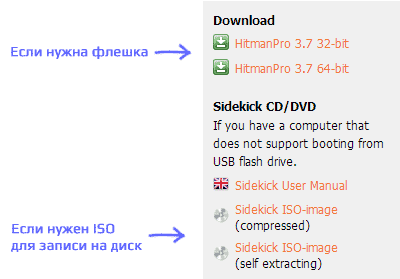
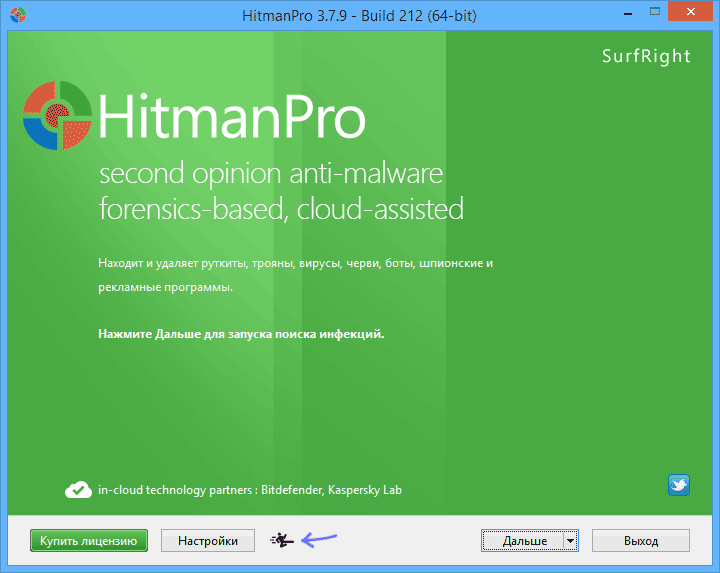
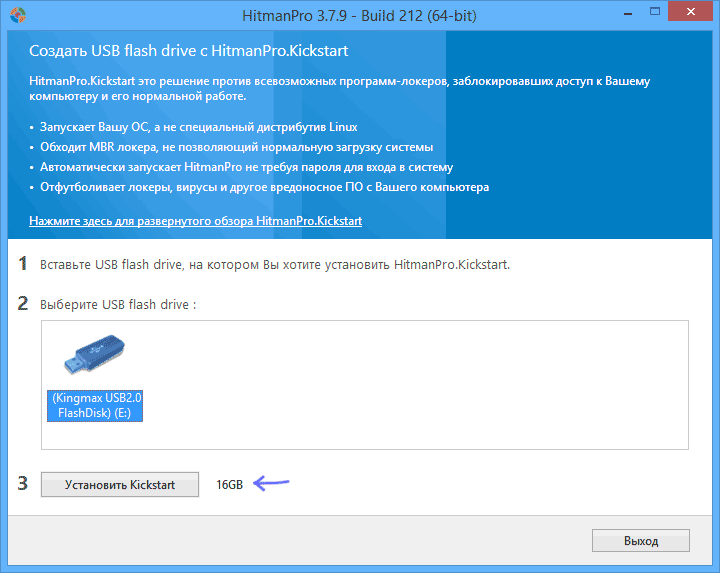
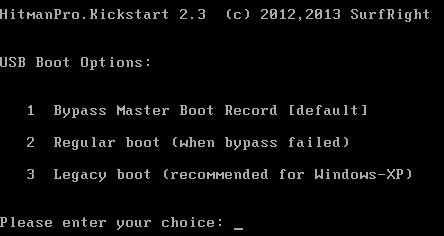
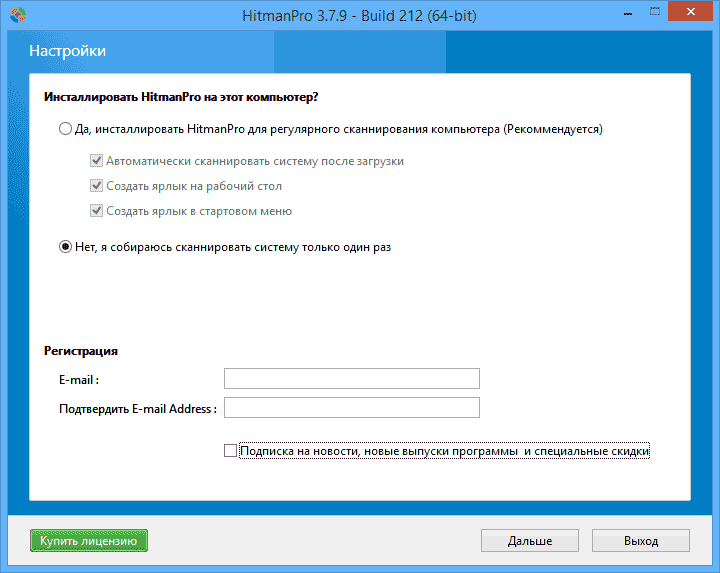
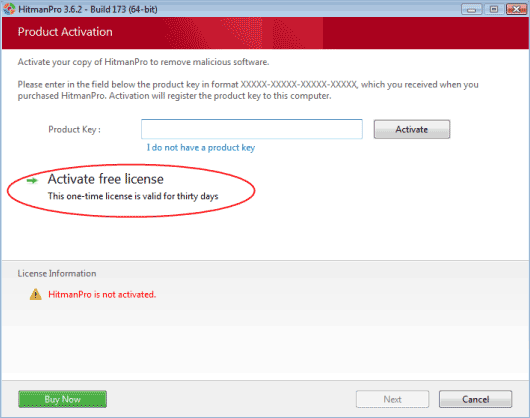
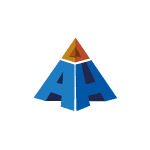 Awesomehp — это очередная вещь, наподобие многим знакомой Webalta. При установке Awesomehp на компьютер (причем это, как правило, нежелательная установка, происходящая при загрузке какой-либо нужной программы), вы запускаете браузер — Google Chrome, Moziila Firefox или Internet Explorer и видите страницу поиска Awesomehp.com вместо, например, привычного Яндекса или Google.
Awesomehp — это очередная вещь, наподобие многим знакомой Webalta. При установке Awesomehp на компьютер (причем это, как правило, нежелательная установка, происходящая при загрузке какой-либо нужной программы), вы запускаете браузер — Google Chrome, Moziila Firefox или Internet Explorer и видите страницу поиска Awesomehp.com вместо, например, привычного Яндекса или Google.
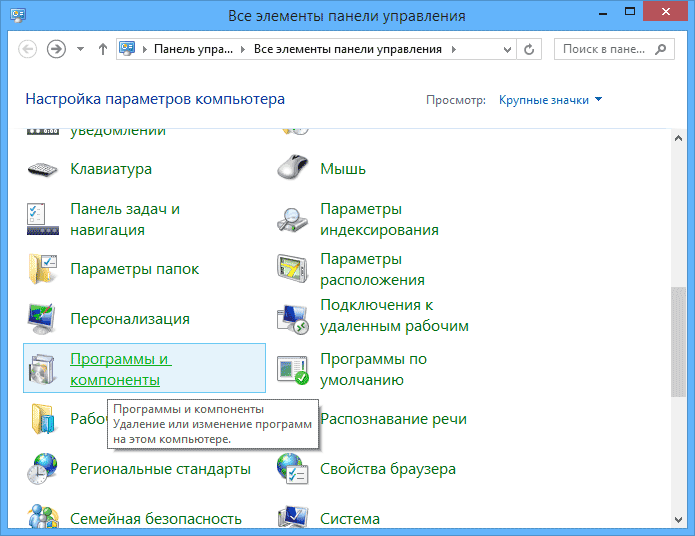
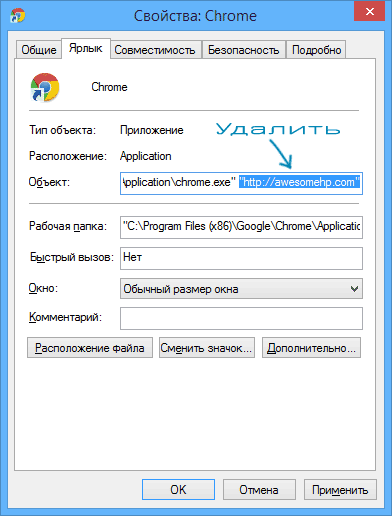
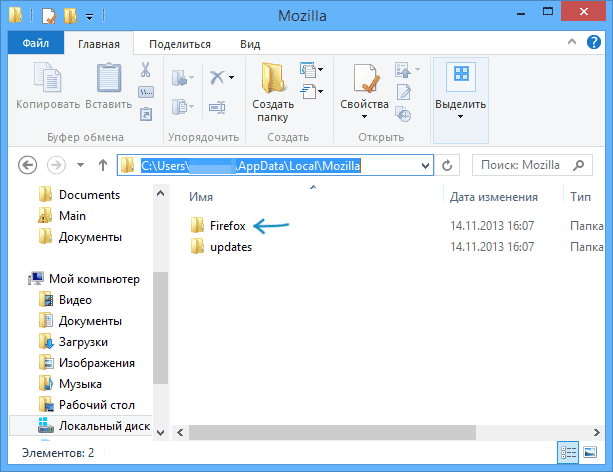
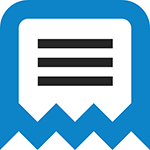 Разного рода проблемы со входом на сайты, когда вы не можете зайти на Одноклассники, в контакте сообщают, что ваш аккаунт заблокирован по подозрению на взлом и просят ввести номер телефона, затем код, а в итоге снимают деньги со счета, чаще всего связаны с вредоносными изменениями в системном файле Hosts.
Разного рода проблемы со входом на сайты, когда вы не можете зайти на Одноклассники, в контакте сообщают, что ваш аккаунт заблокирован по подозрению на взлом и просят ввести номер телефона, затем код, а в итоге снимают деньги со счета, чаще всего связаны с вредоносными изменениями в системном файле Hosts. В прошлом и в текущем году в своих статьях я отметил BitDefender Internet Security 2014 как один из лучших антивирусов. Это не мое личное субъективное мнение, а результаты независимых тестов.
В прошлом и в текущем году в своих статьях я отметил BitDefender Internet Security 2014 как один из лучших антивирусов. Это не мое личное субъективное мнение, а результаты независимых тестов.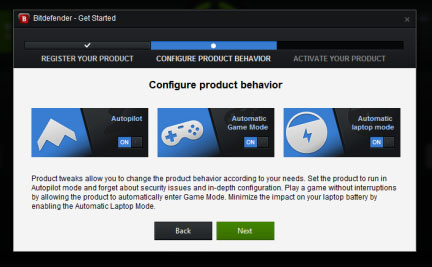
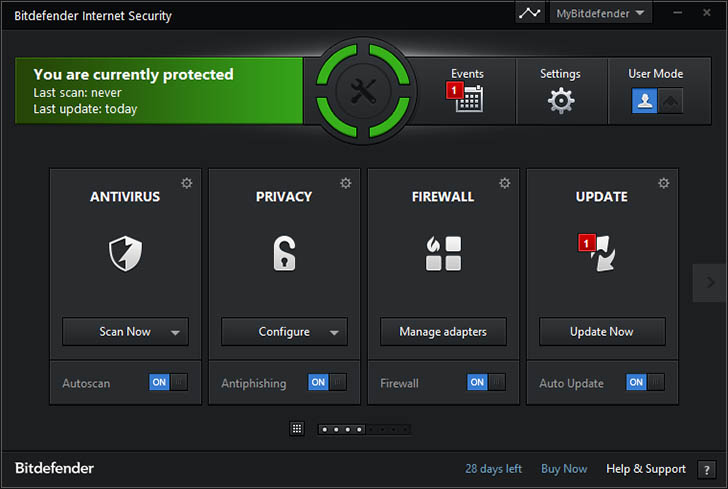
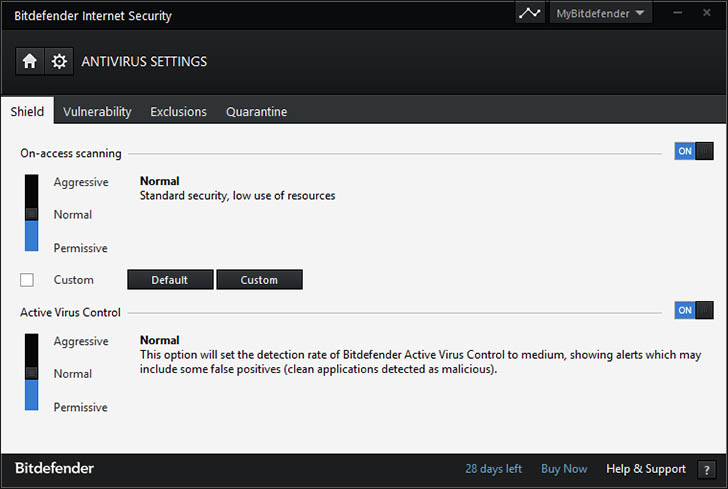
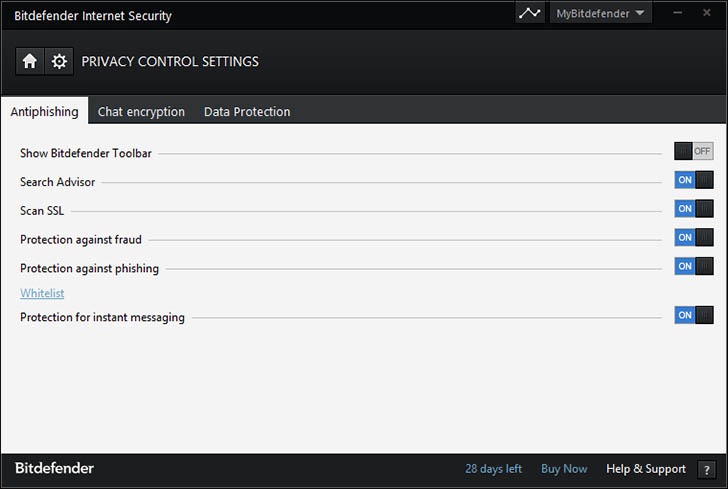
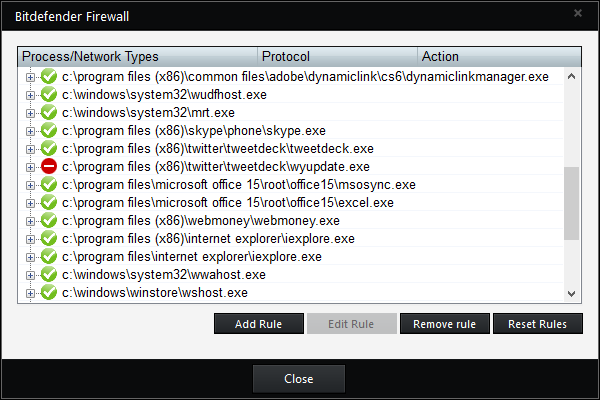
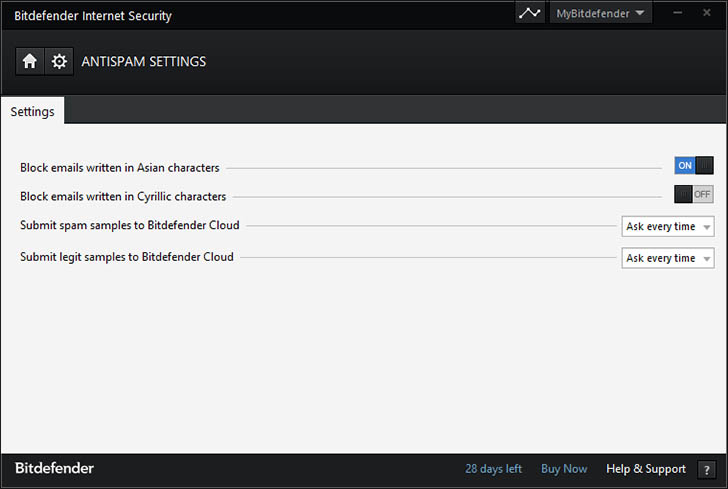
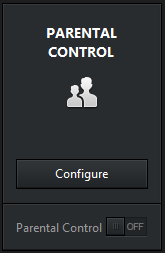
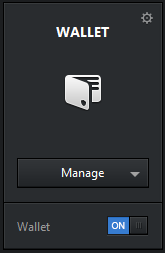
 В прошлом году я писал пару статей на тему лучших платных и бесплатных антивирусов. После этого приходили комментарии читателей с вопросами наподобие «почему в списке отсутствует Dr. Web, а какой-то неизвестный F-Secure есть», «а как же ESET NOD 32», сообщения о том, что если я смею рекомендовать антивирус Касперского, то грош цена моим советам и подобные.
В прошлом году я писал пару статей на тему лучших платных и бесплатных антивирусов. После этого приходили комментарии читателей с вопросами наподобие «почему в списке отсутствует Dr. Web, а какой-то неизвестный F-Secure есть», «а как же ESET NOD 32», сообщения о том, что если я смею рекомендовать антивирус Касперского, то грош цена моим советам и подобные.